Cómo recuperar el acceso al disco duro, solucionar el error de no poder abrir el disco duro

En este artículo, te guiaremos sobre cómo recuperar el acceso a tu disco duro cuando falla. ¡Sigamos!
Active Directory administra la Vista previa técnica de Windows Server. Es una herramienta utilizada por los administradores para otorgar permisos y acceder a recursos en la red. No está instalado en PC con Windows, de forma predeterminada. Sin embargo, puede obtenerlo en línea desde el sitio web oficial de Microsoft e instalarlo en su dispositivo. ¿Está confundido acerca de cómo usar Active Directory en Windows 10? Si la respuesta es Sí, este artículo le ayudará a habilitar Active Directory en Windows 10 .

Contenido
Asegúrese de que su sistema esté conectado a Internet antes de implementar los pasos que se mencionan a continuación.
Nota: RSAT solo es compatible con las versiones de Windows 10 Professional y Windows 10 Enterprise. Otras versiones de Windows no son compatibles con él.
1. Inicie sesión en su sistema y espere a que se inicie correctamente.
2. Ahora, abra un navegador, por ejemplo, Microsoft Edge, Chrome, etc.
3. Vaya a la página Herramientas de administración remota del servidor para Windows 10 en el sitio web de Microsoft. Esto abrirá la página web que contiene la herramienta que se descargará.
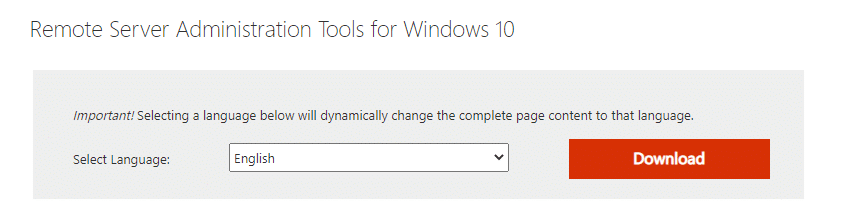
4. Seleccione su preferencia de idioma en el cuadro desplegable como se muestra en la imagen de arriba. Luego, haga clic en Descargar, que se muestra en un cuadro de color rojo.
Nota: Seleccionar el idioma deseado cambiará dinámicamente el contenido completo de la página a ese idioma.
5. Ahora, en la página siguiente, elija el nombre de archivo que desea descargar. El tamaño del archivo se mostrará en el lado derecho de la pantalla. Consulte la imagen siguiente.
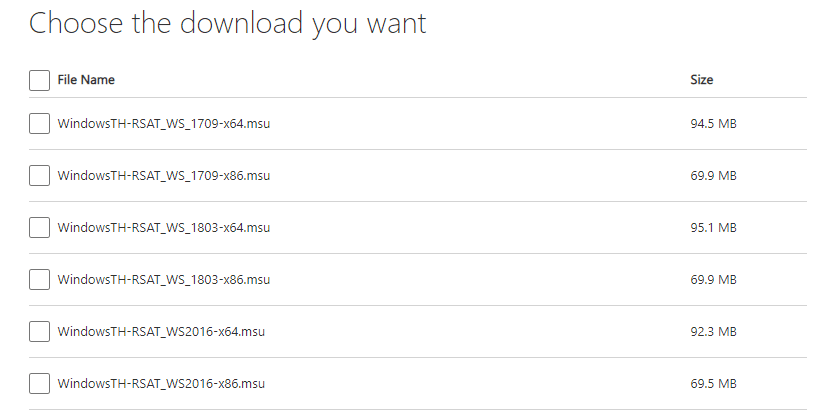
6. Una vez que haya seleccionado el archivo, se mostrará en el Resumen de descarga . Ahora, haga clic en Siguiente.
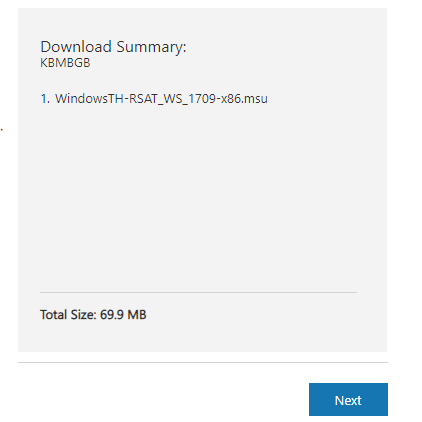
7. Haga clic en las teclas Control + J para ver el progreso de las descargas en el navegador Chrome.
8. Espere a que se complete la descarga; vaya a Descargas en su sistema.
9. Instale RSAT utilizando el archivo descargado. Haga doble clic en el archivo descargado y le pedirá permiso, haga clic en el botón " Sí ".

10. Una vez que haya instalado RSAT , su sistema estará listo para usar Active Directory.
Lea también: Instale las herramientas de administración remota del servidor (RSAT) en Windows 10
Se puede acceder fácilmente a Active Directory con la ayuda de las herramientas de administración remota del servidor. Siga los pasos que se mencionan a continuación para activar Active Directory en Windows 10:
1. Vaya al menú Buscar y escriba Panel de control.
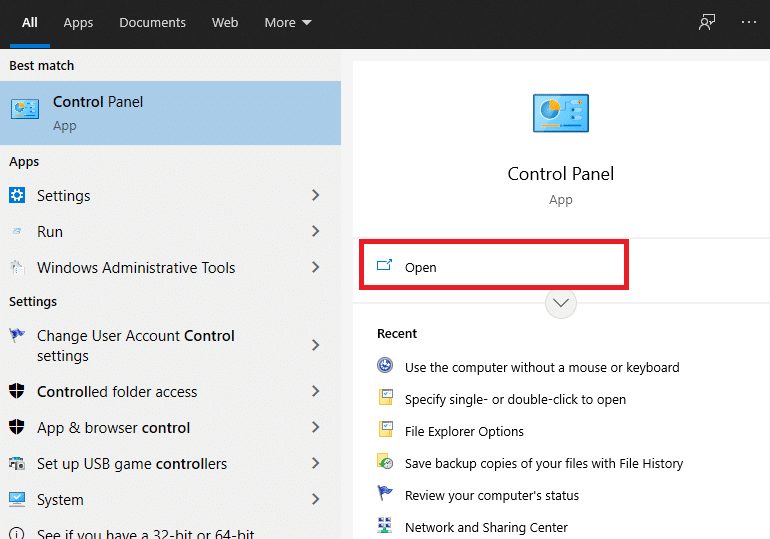
2. Haga clic en Abrir como se muestra en la imagen de arriba.
3. Verá la ventana del panel de control en la pantalla. Ahora, haga clic en Programas.
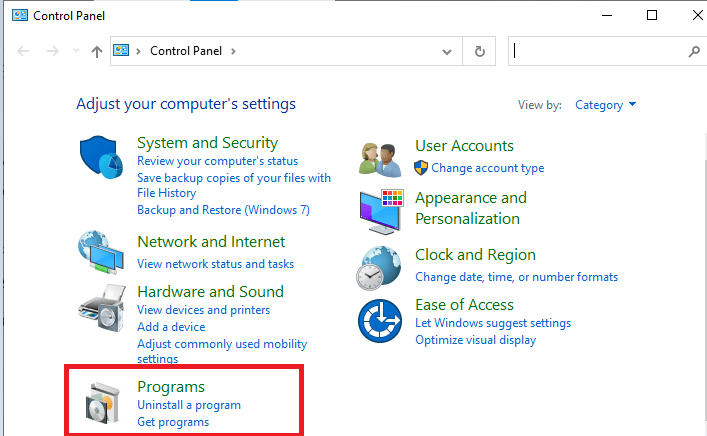
4. Ahora, las ventanas de Programas aparecerán en la pantalla. Haga clic en Activar o desactivar las funciones de Windows como se muestra a continuación.
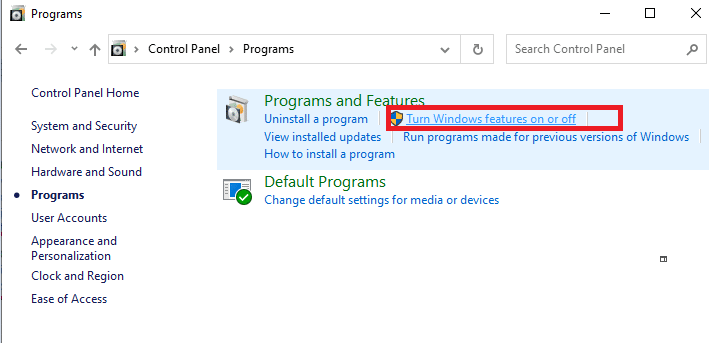
5. Ahora, desplácese hacia abajo, marque " Herramientas de administración de servidor remoto ". Luego haga clic en el ícono + al lado.
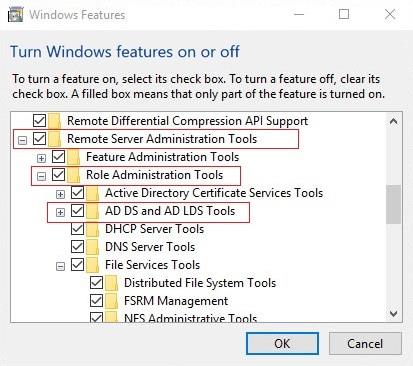
6. En Herramientas de administración de servidor remoto, marque ' Herramientas de administración de funciones. '
7. A continuación, haga clic en el símbolo + junto a las Herramientas de administración de roles.
8. Aquí, seleccione AD DS y AD LDS Tools . Una vez que marques las casillas, se instalarán algunos archivos en tu sistema.
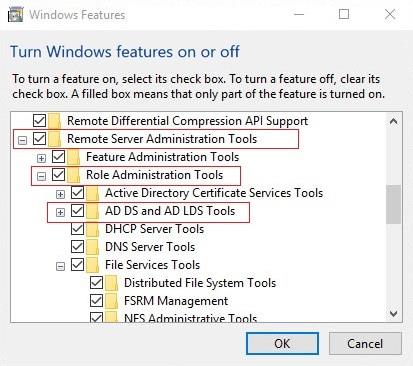
9. Reinicie su PC para guardar los cambios.
Espere un tiempo para que se complete el proceso. Una vez hecho esto, su PC se reiniciará y Active Directory se habilitará en su sistema. Podrá acceder a la herramienta desde las Herramientas administrativas de Windows.
Recomendado:
Esperamos que esta guía haya sido útil y haya podido habilitar Active Directory en Windows 10 . Si tiene alguna consulta / comentario sobre este artículo, no dude en dejarlos en la sección de comentarios.
En este artículo, te guiaremos sobre cómo recuperar el acceso a tu disco duro cuando falla. ¡Sigamos!
A primera vista, los AirPods parecen iguales a cualquier otro auricular inalámbrico. Pero todo cambió cuando se descubrieron algunas características poco conocidas.
Apple ha presentado iOS 26, una importante actualización con un nuevo diseño de vidrio esmerilado, experiencias más inteligentes y mejoras en aplicaciones conocidas.
Los estudiantes necesitan un tipo específico de portátil para sus estudios. No solo debe ser lo suficientemente potente como para desempeñarse bien en su especialidad, sino también lo suficientemente compacto y ligero como para llevarlo consigo todo el día.
Agregar una impresora a Windows 10 es sencillo, aunque el proceso para dispositivos con cable será diferente al de los dispositivos inalámbricos.
Como sabes, la RAM es un componente de hardware muy importante en una computadora, ya que actúa como memoria para procesar datos y es el factor que determina la velocidad de una laptop o PC. En el siguiente artículo, WebTech360 te presentará algunas maneras de detectar errores de RAM mediante software en Windows.
Los televisores inteligentes realmente han conquistado el mundo. Con tantas funciones excelentes y conectividad a Internet, la tecnología ha cambiado la forma en que vemos televisión.
Los refrigeradores son electrodomésticos familiares en los hogares. Los refrigeradores suelen tener 2 compartimentos, el compartimento frío es espacioso y tiene una luz que se enciende automáticamente cada vez que el usuario lo abre, mientras que el compartimento congelador es estrecho y no tiene luz.
Las redes Wi-Fi se ven afectadas por muchos factores más allá de los enrutadores, el ancho de banda y las interferencias, pero existen algunas formas inteligentes de mejorar su red.
Si quieres volver a iOS 16 estable en tu teléfono, aquí tienes la guía básica para desinstalar iOS 17 y pasar de iOS 17 a 16.
El yogur es un alimento maravilloso. ¿Es bueno comer yogur todos los días? Si comes yogur todos los días, ¿cómo cambiará tu cuerpo? ¡Descubrámoslo juntos!
Este artículo analiza los tipos de arroz más nutritivos y cómo maximizar los beneficios para la salud del arroz que elija.
Establecer un horario de sueño y una rutina para la hora de acostarse, cambiar el despertador y ajustar la dieta son algunas de las medidas que pueden ayudarle a dormir mejor y despertarse a tiempo por la mañana.
¡Alquiler por favor! Landlord Sim es un juego de simulación para dispositivos móviles iOS y Android. Jugarás como propietario de un complejo de apartamentos y comenzarás a alquilar un apartamento con el objetivo de mejorar el interior de tus apartamentos y prepararlos para los inquilinos.
Obtén el código del juego Bathroom Tower Defense de Roblox y canjéalo por emocionantes recompensas. Te ayudarán a mejorar o desbloquear torres con mayor daño.













